Επέκταση Padlet Mini
Τι είναι το Padlet Mini;
Κατά την περιήγησή σας στο διαδίκτυο είναι πιθανό να συναντήσετε κάτι που θα θέλατε να αποθηκεύσετε. Χρησιμοποιήστε το Padlet Mini, την εξαιρετικά εύχρηστη επέκταση του προγράμματος περιήγησης, για να προσθέσετε γρήγορα περιεχόμενο στο padlet σας ως ανάρτηση.
Πώς το χρησιμοποιώ;
Το πρώτο βήμα είναι να κατεβάσετε τη δωρεάν επέκταση του προγράμματος περιήγησης. Στη συνέχεια, συνδεθείτε και ξεκινήστε την περιήγηση!
Λήψη του Padlet Mini | |
Προσθήκη περιεχομένου
- Κάντε δεξί κλικ σε οποιοδήποτε επισημασμένο κείμενο, συνδέσμους ή εικόνες που θέλετε να αποθηκεύσετε στο padlet σας και κάντε κλικ στο Padlet Mini.
- Επιλέξτε Add post to board (ή Add link to board για να προσθέσετε και τον σύνδεσμο).
- Αυτό θα ανοίξει μια σελίδα του Padlet όπου μπορείτε να επιλέξετε τον πίνακα (ή να δημιουργήσετε έναν νέο) όπου θέλετε να προσθέσετε το περιεχόμενο.
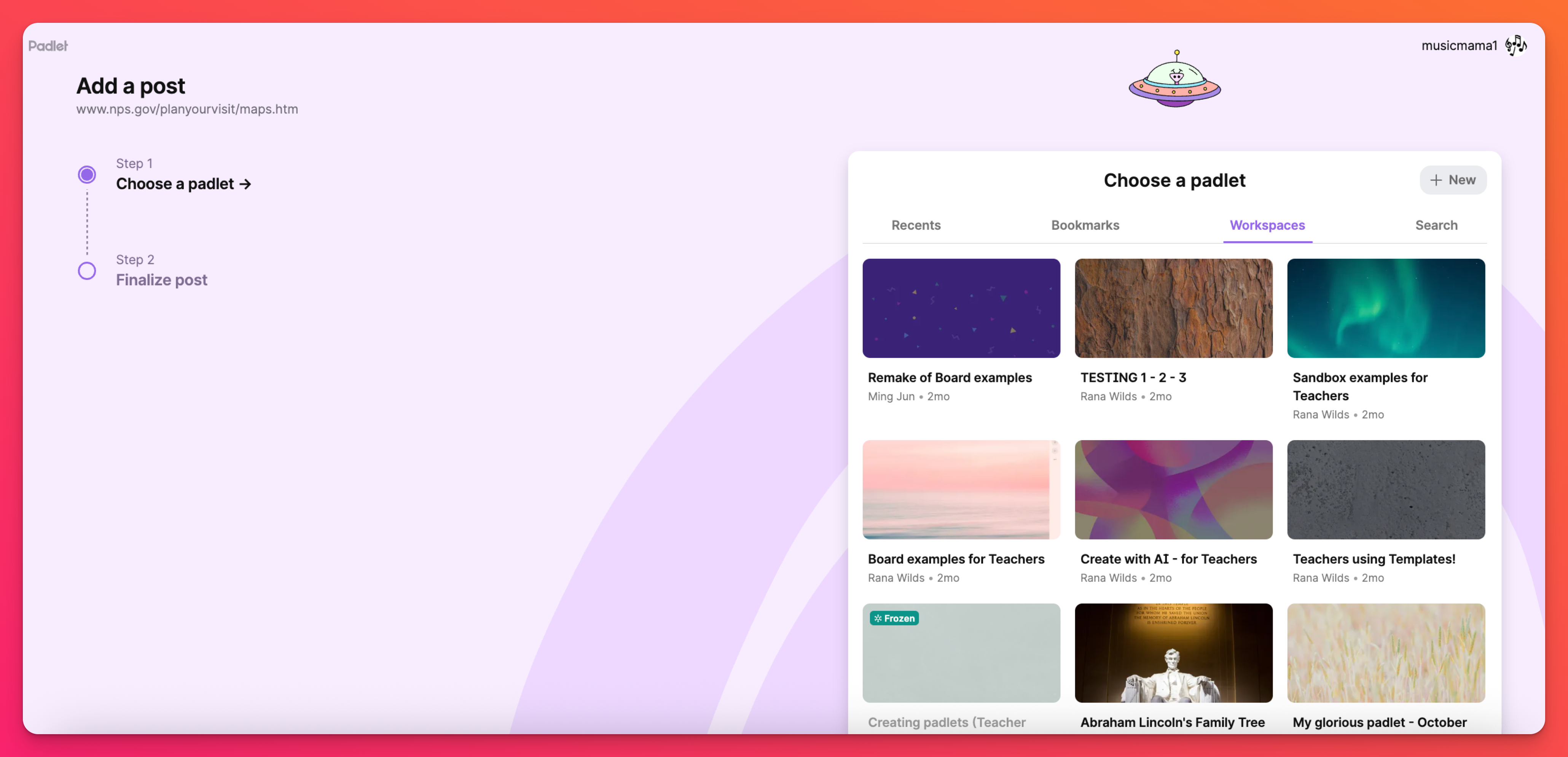
- Θα ανοίξει το post composer, ώστε να μπορείτε να προσθέσετε πρόσθετες πληροφορίες, αν το επιλέξετε. Όταν είστε έτοιμοι, κάντε κλικ στο κουμπί Δημοσίευση για να οριστικοποιήσετε την ανάρτηση!
Σας συνιστούμε να καρφιτσώσετε την επέκταση για να διευκολύνετε τα πράγματα!
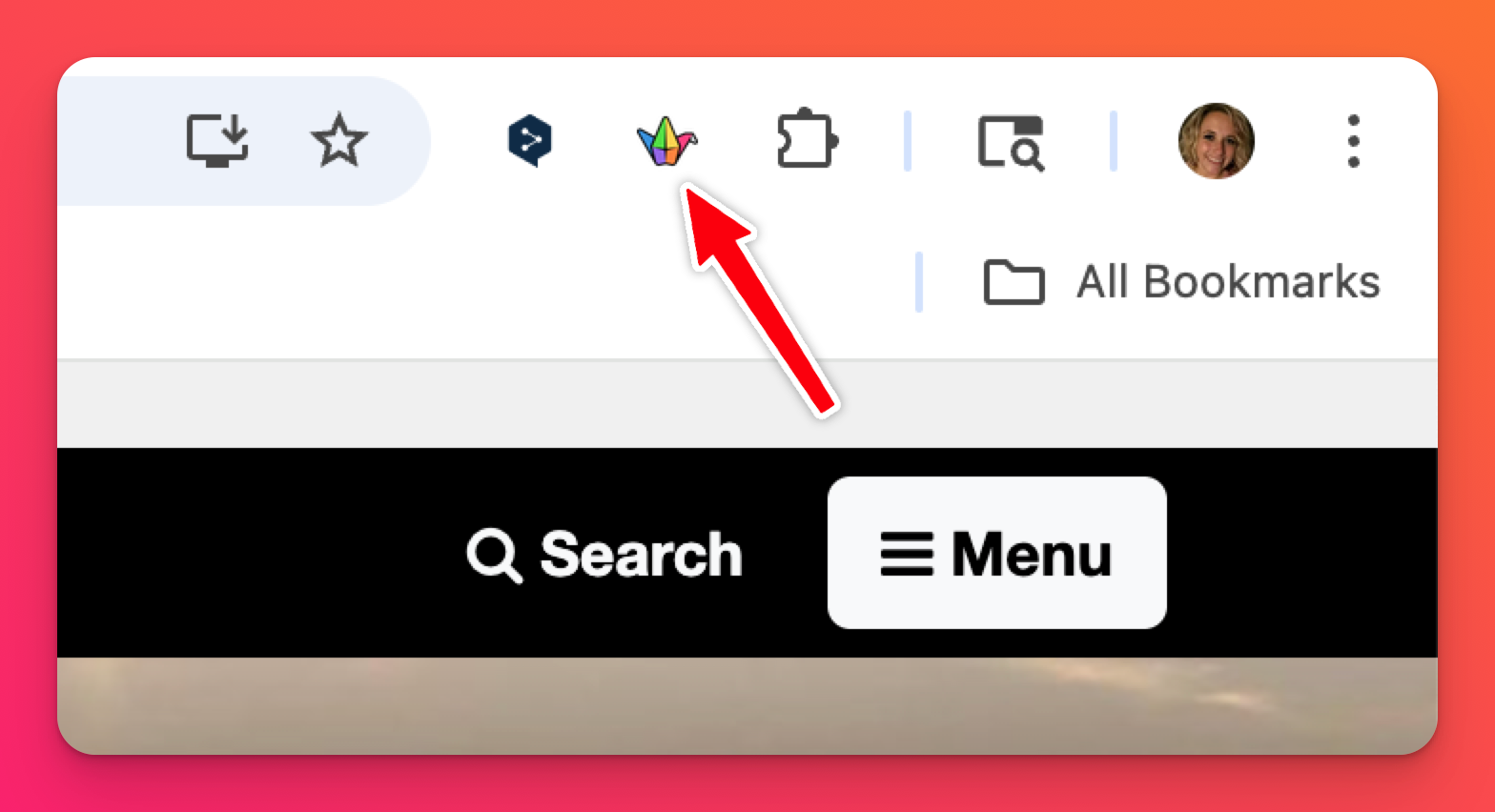
Αλλαγή λογαριασμού Padlet
Οι περισσότεροι λογαριασμοί βρίσκονται στη διεύθυνση padlet.com. Ωστόσο, εάν είστε μέρος ενός λογαριασμού Padlet for Schools, μπορεί να εξακολουθείτε να βρίσκεστε στον τομέα padlet.org. Μπορείτε να χρησιμοποιήσετε το Padlet Mini για να δημοσιεύσετε σε οποιοδήποτε από τα δύο! Αλλάξτε τον τομέα στον οποίο δημοσιεύει το Padlet Mini ακολουθώντας τα παρακάτω βήματα:
- Κάντε δεξί κλικ στο εικονίδιο του Padlet Mini
- Κάντε κλικ στην επιλογή Επιλογές επέκτασης / Επιλογές
- Τσεκάρετε το πλαίσιο εάν θέλετε να χρησιμοποιήσετε το λογαριασμό σας padlet.org. Αφήστε το πλαίσιο χωρίς τσεκάρισμα για να χρησιμοποιήσετε έναν λογαριασμό στο padlet.com
- Εάν χρησιμοποιείτε το padlet.org, η επιλογή του πλαισίου θα σας ζητήσει να εισαγάγετε τον τομέα σας. Για παράδειγμα, αν συνδεθείτε στο λογαριασμό του σχολείου σας πηγαίνοντας στη διεύθυνση thisismyschool.padlet.org, θα πληκτρολογήσετε thisismyschool στο πεδίο "domain".
- Κάντε κλικ στο κουμπί Αποθήκευση!
Δεν είστε στο σωστό λογαριασμό; Ακολουθήστε τα παραπάνω βήματα για να αλλάξετε!
Τώρα που έχετε αποθηκεύσει τα πάντα στο Padlet, μπορείτε να επισκέπτεστε όλες τις αγαπημένες σας σελίδες με ένα μόνο κλικ από τον πίνακα σας.

